Hướng dẫn cách bật đèn bàn phím laptop ASUS chỉ trong tích tắc

Bạn muốn biết chiếc laptop của mình có đèn bàn phím hay không, hãy tham khảo ngay cách thực hiện trong bài viết sau đây.

Bàn phím laptop có công dụng gì?
Bàn phím laptop là một phần thiết yếu, không thể thiếu trong việc nhập liệu và điều khiển máy tính. Nó cho phép người dùng gõ văn bản, thực hiện các lệnh, và điều hướng qua các ứng dụng một cách dễ dàng. Mỗi phím trên bàn phím đại diện cho một ký tự hoặc một chức năng đặc biệt, giúp thực hiện các thao tác từ cơ bản đến phức tạp.
Bàn phím cũng hỗ trợ các phím tắt, giúp tăng tốc độ làm việc và cải thiện hiệu suất sử dụng laptop. Trong môi trường giáo dục hoặc công việc, bàn phím là công cụ không thể thiếu để tạo lập và chỉnh sửa tài liệu, lập trình, và thực hiện các công việc đòi hỏi sự tương tác với máy tính.
Đèn bàn phím laptop là gì?
Đèn bàn phím laptop là một tính năng được thiết kế để chiếu sáng các phím trên bàn phím của laptop, giúp người dùng có thể gõ phím dễ dàng trong điều kiện ánh sáng yếu hoặc trong bóng tối. Tính năng này đặc biệt hữu ích cho những người thường xuyên làm việc vào ban đêm hoặc trong môi trường thiếu sáng.
Đèn bàn phím có thể được bật hoặc tắt bằng một tổ hợp phím cụ thể hoặc thông qua cài đặt phần mềm. Một số laptop cho phép người dùng tùy chỉnh màu sắc và cường độ ánh sáng của đèn bàn phím, tạo điều kiện thuận lợi và thoải mái nhất cho việc sử dụng.
Cách nhận biết laptop Asus có đèn bàn phím hay không?
Quan sát biểu tượng đèn bàn phím
Với các hãng laptop nói chung và Asus nói riêng, với mỗi phím nhấn trên bộ bàn phím đều sẽ được ký hiệu dựa trên chức năng của chúng. Do đó, bạn hãy quan sát trên bộ bàn phím có phím nào chứa biểu tượng đèn nền bàn phím hay không? Thông thường, phím bật đèn bàn phím sẽ nằm ở hàng trên cùng, từ F1 đến F12.

Tra cứu trên website của Asus
Nếu việc tìm kiếm phím tắt quá khó khăn với bạn thì hãy tra cứu tính năng này trên website của Asus. Bạn hãy truy cập vào website của Asus tại đây và tìm kiếm theo dòng máy của bạn. Bây giờ hãy vào mục chi tiết kỹ thuật, kéo xuống tìm đến dòng “Bàn phím và chuột cảm ứng” và tra cứu thông tin về bàn phím xem có hỗ trợ đèn nền hay không.
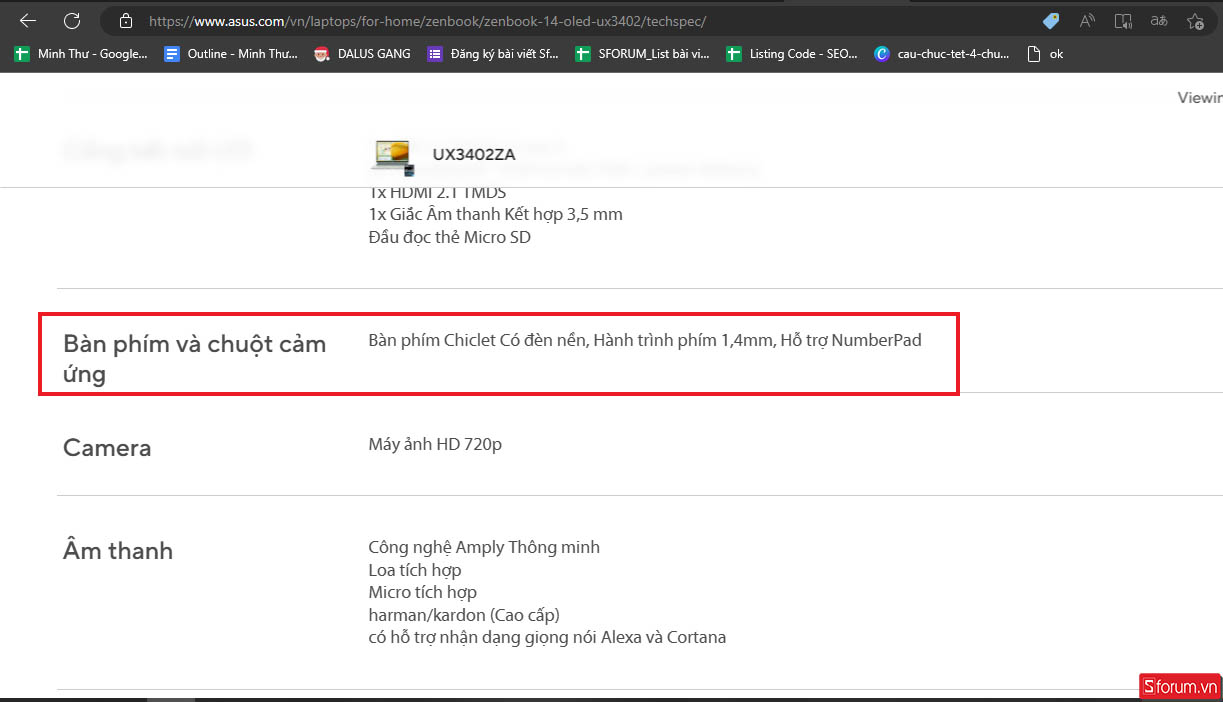
Hướng dẫn cách bật đèn bàn phím laptop Asus chỉ trong tích tắc
Bật đèn bàn phím laptop Asus bằng phím vật lý
Cách bật đèn bàn phím laptop Asus đơn giản và nhanh chóng nhất đó chính là sử dụng phím bật/tắt đèn nền có trên bàn phím. Phần lớn các dòng laptop của Asus sẽ có phím bật đèn nền bàn phím ở nút F7.
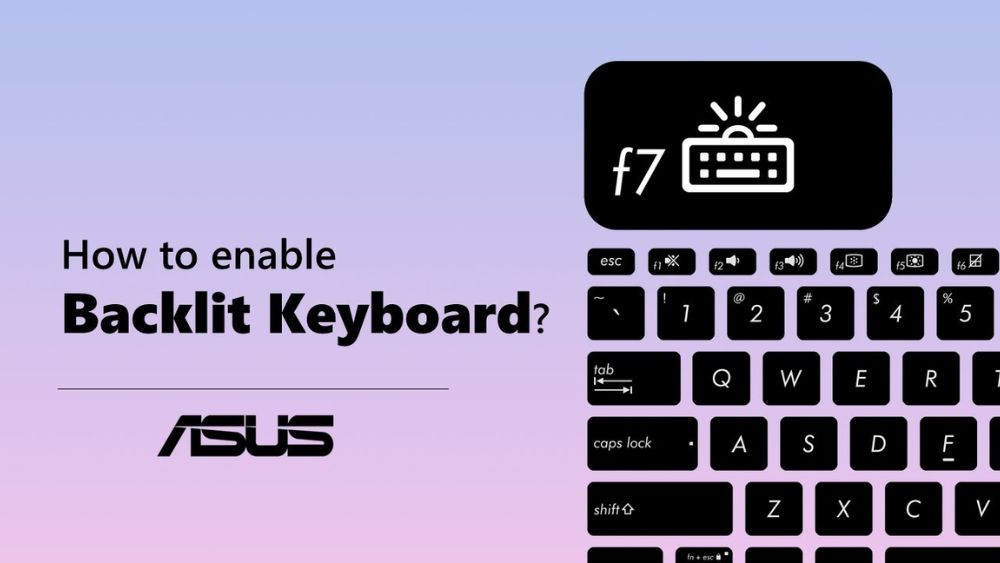
Bật đèn bàn phím laptop Asus bằng Windows Mobility Center
Ngoài ra, để thêm nhiều tùy biến hơn, bạn cũng có thể bật đèn bàn phím laptop Asus bằng Windows Mobility Center. Dưới đây là hướng dẫn chi tiết cách thực hiện.
Bước 1: Đầu tiên bạn mở Control Panel trên máy tính và mở mục “Hardware and Sound”.
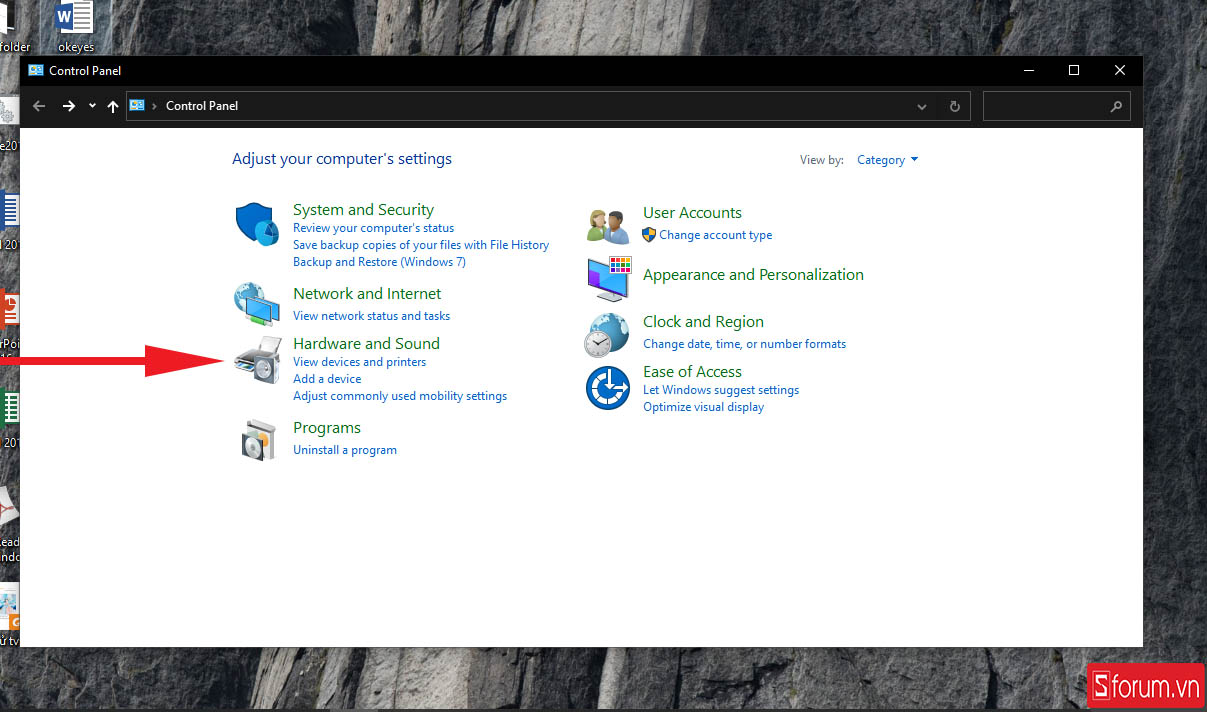
Bước 2:Click chuột vào mục “Windows Mobility Center”.
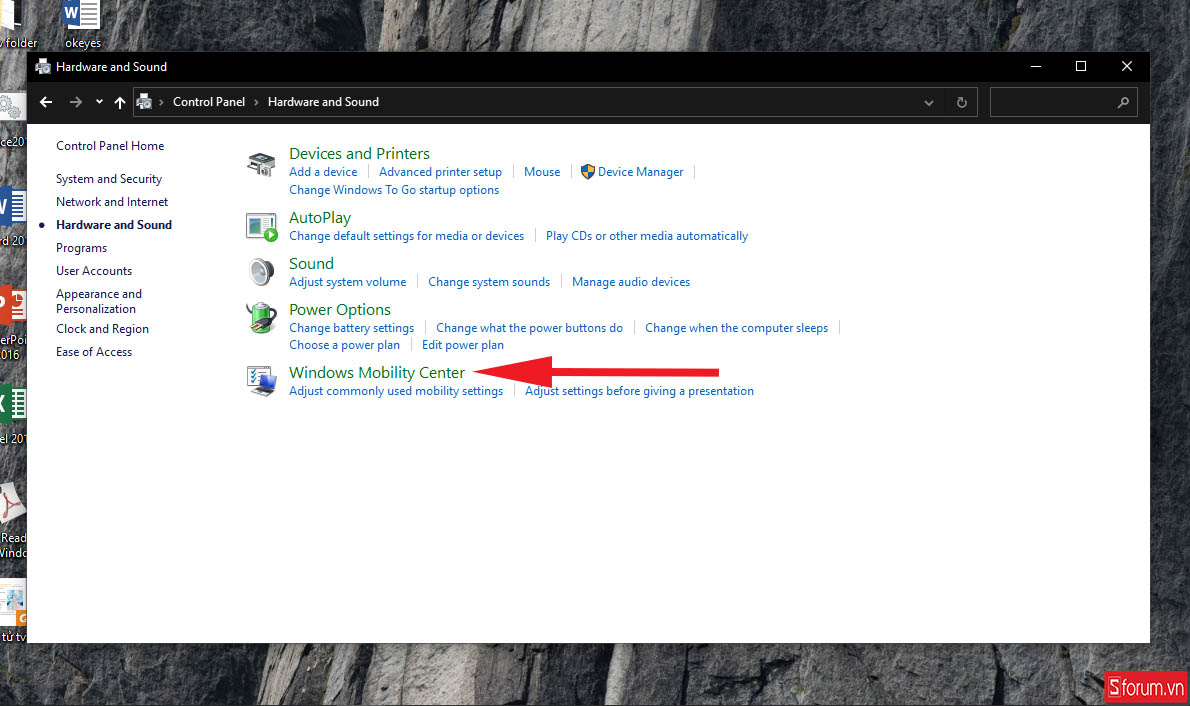
Bước 3: Tại đây, bấm vào biểu tượng của “Keyboard Brightness”.
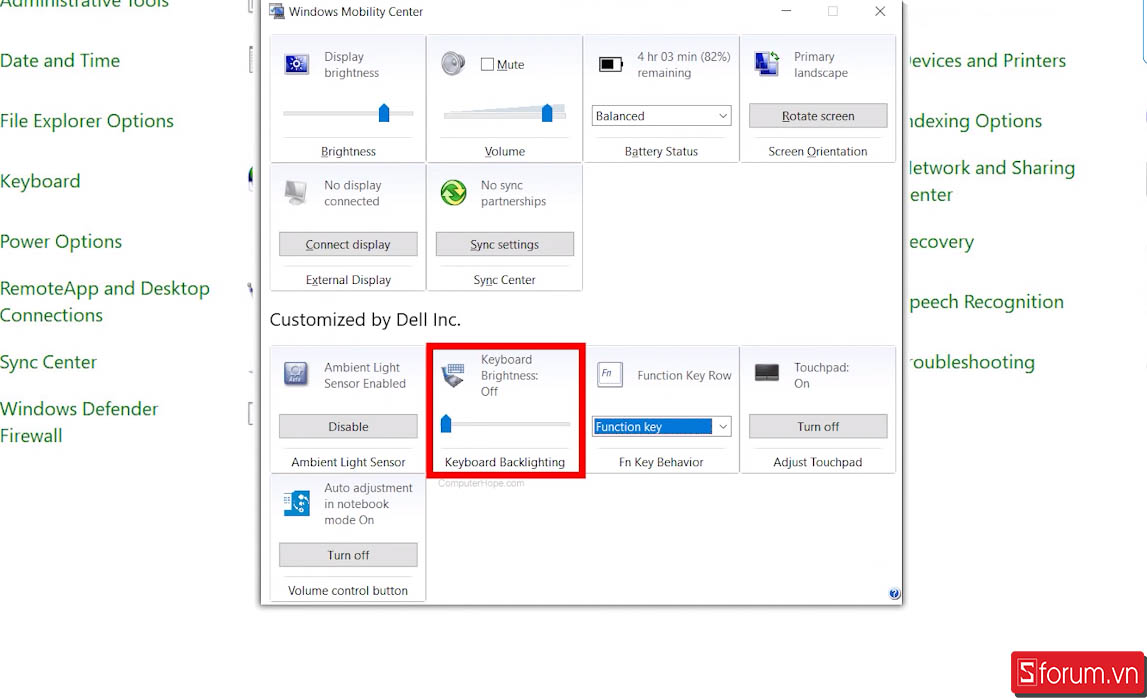
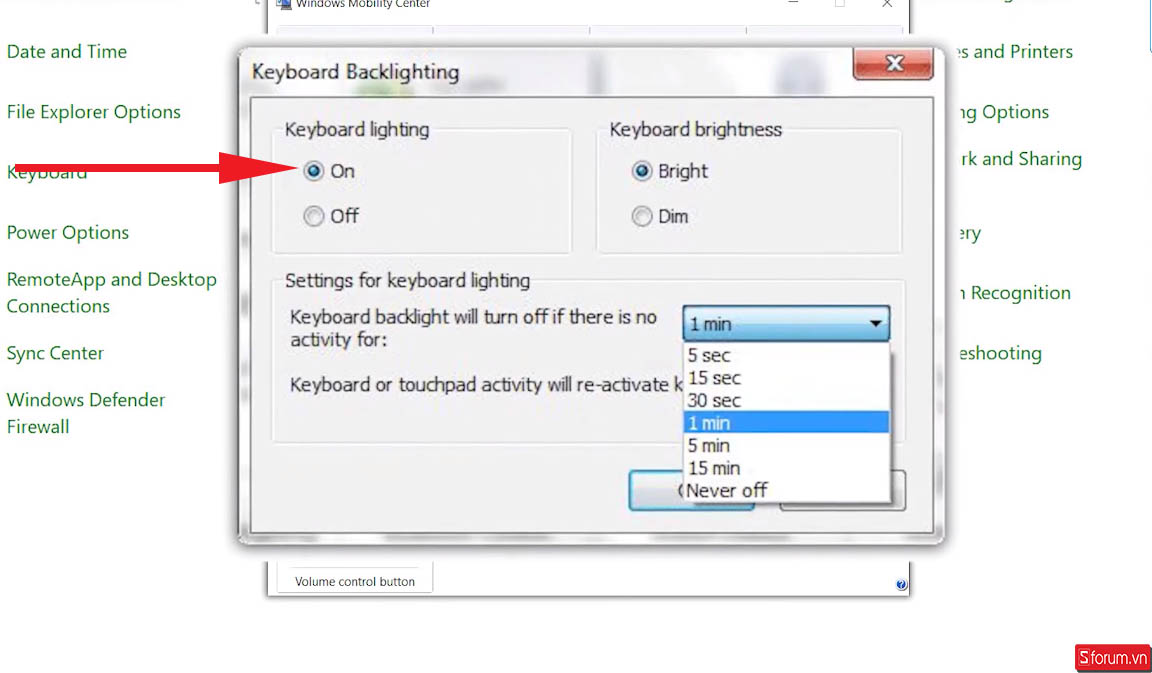
Làm gì khi đèn bàn phím không sáng?
Sẽ có một vài trường hợp cách làm sáng bàn phím laptop Asus sẽ không thành công, dưới đây là một vài trường hợp có thể bạn gặp phải.
- Máy không hỗ trợ đèn nền bàn phím: Hãy đảm bảo rằng laptop của bạn có hỗ trợ đèn bàn phím vì nếu không thì dù bạn có thực hiện đúng cách bật đèn bàn phím laptop Asus cũng không thể làm sáng đèn. Bạn có thể tham khảo cách nhận biết laptop có đèn nền hay không ở phía trên.
- Thao tác bật đèn bàn phím chưa đúng: Cũng có thể bạn đã bật đèn chưa đúng cách. Nếu sử dụng phím tắt thì hãy chắc rằng đó là phím đúng vì sẽ có những loại có các vị trí khác nhau. Hoặc nếu sử dụng Windows Mobility Center thì hãy tham khảo kỹ lưỡng các bước thực hiện.
- Thiếu hoặc lỗi driver: Cũng có thể trường hợp bạn gặp phải là do thiếu hoặc lỗi driver. Cách khắc phục cũng khá đơn giản, bạn chỉ việc cập nhật hoặc thêm driver cho laptop.
- Lỗi tập tin ATK Package: Trường hợp này thường xảy ra khi bạn cập nhật hệ điều hành hoặc các phần mềm có liên quan tới hệ điều hành. Hãy cài lại tập tin ATK Package nếu bạn gặp phải tình huống này.
- Đèn bàn phím bị hỏng: Một trường hợp xấu nhất đó chính là do đèn bàn phím đã bị hỏng. Cách khắc phục duy nhất đó là mang tới cửa hàng sửa chữa uy tín để kiểm tra và sửa chữa.

Tạm kết
Trên đây là hướng dẫn chi tiết cách bật đèn bàn phím laptop Asus chỉ trong tích tắc. Chúc các bạn thực hiện thành công thủ thuật tiện ích này.
- Xem thêm:Thủ thuật Android,Thủ thuật iOS




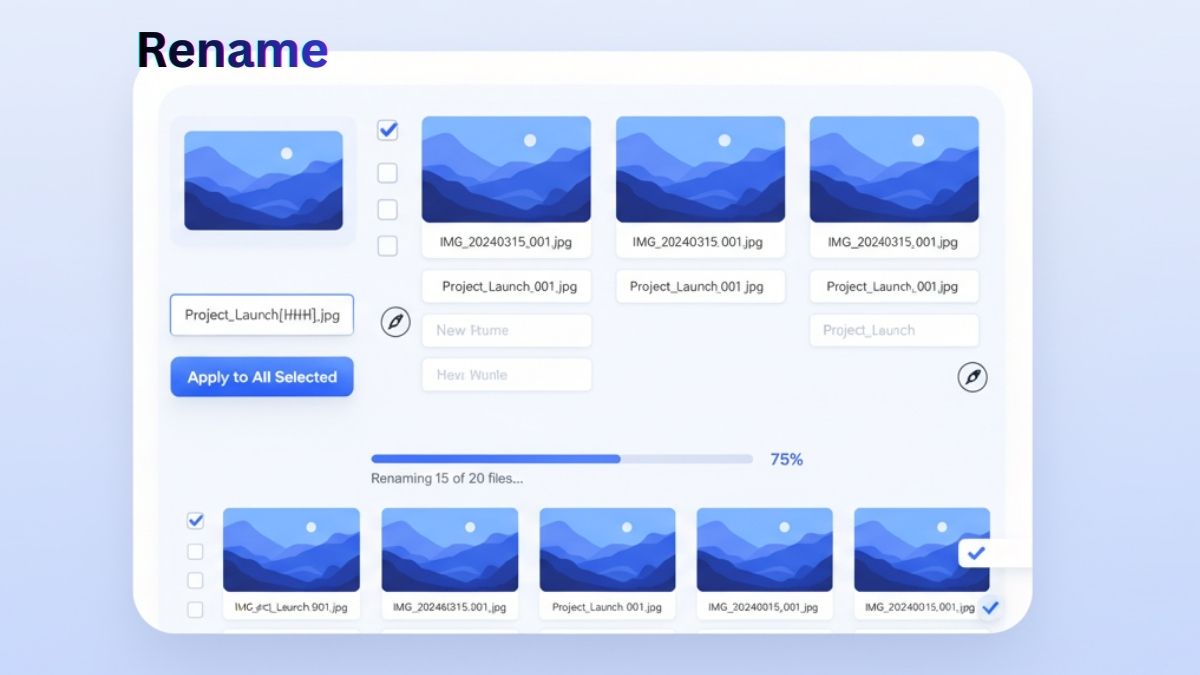



Bình luận (0)